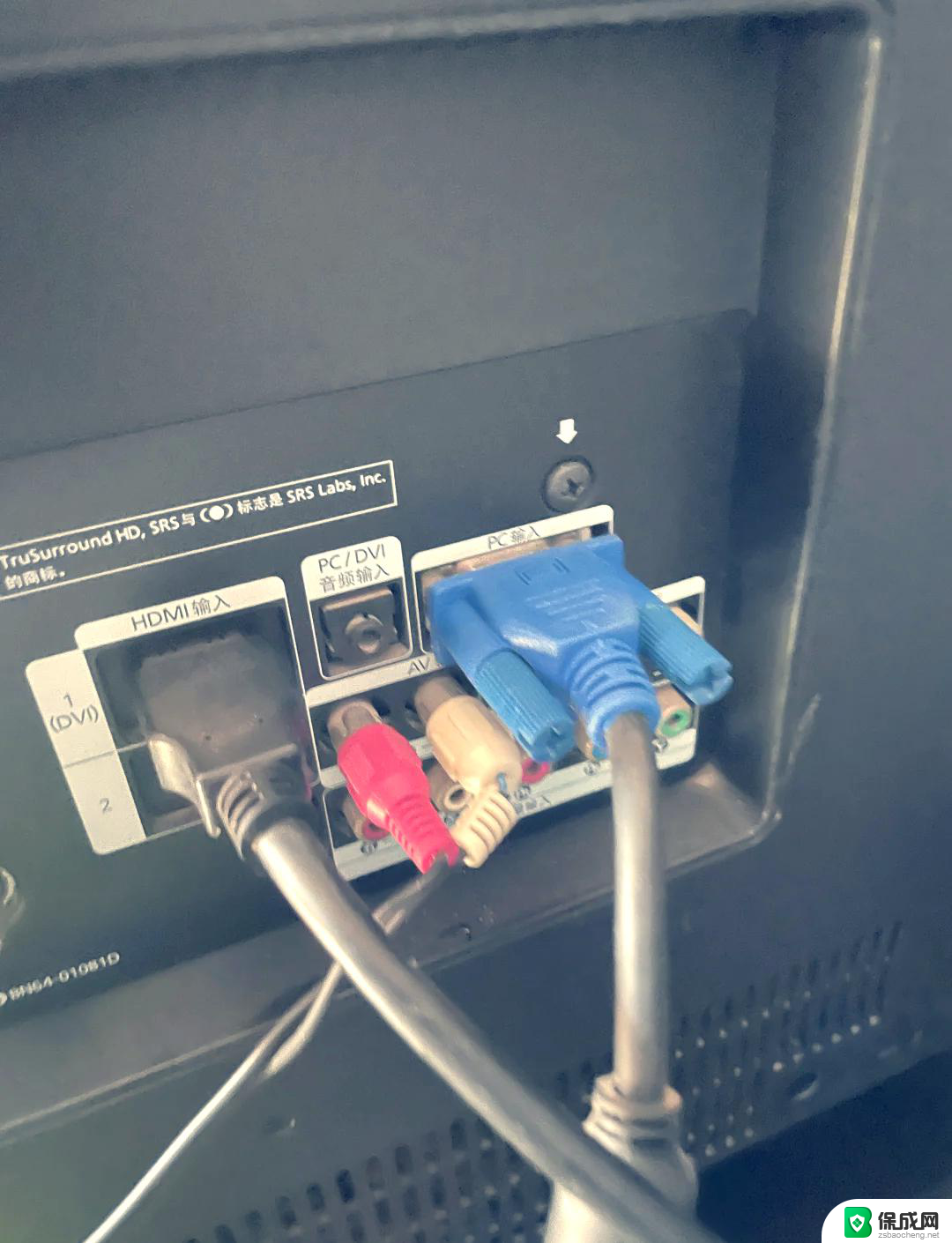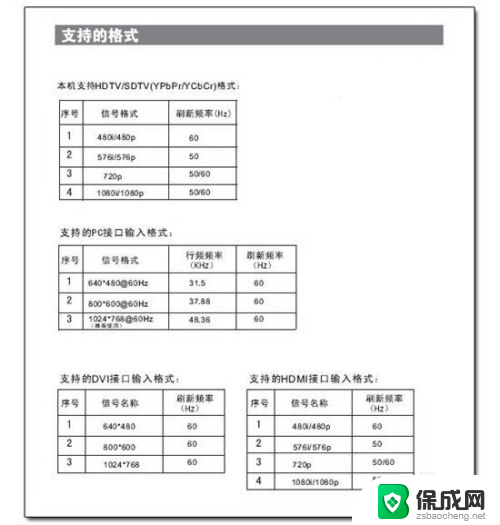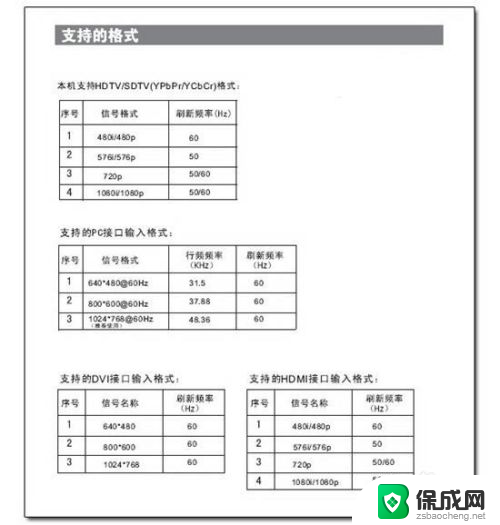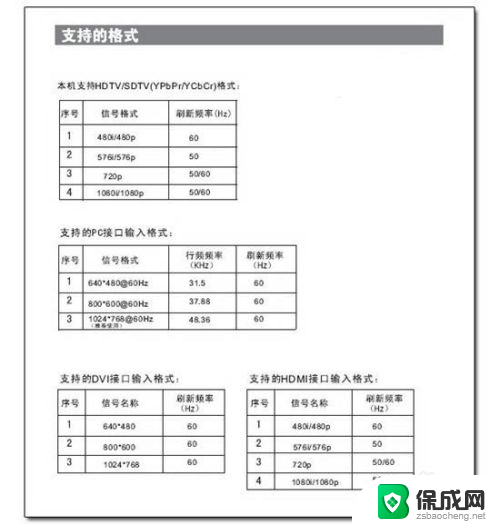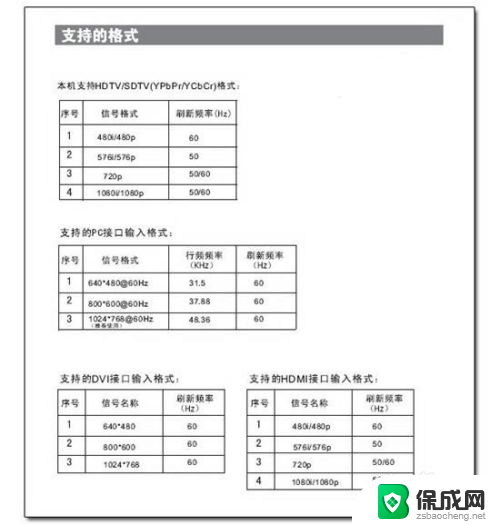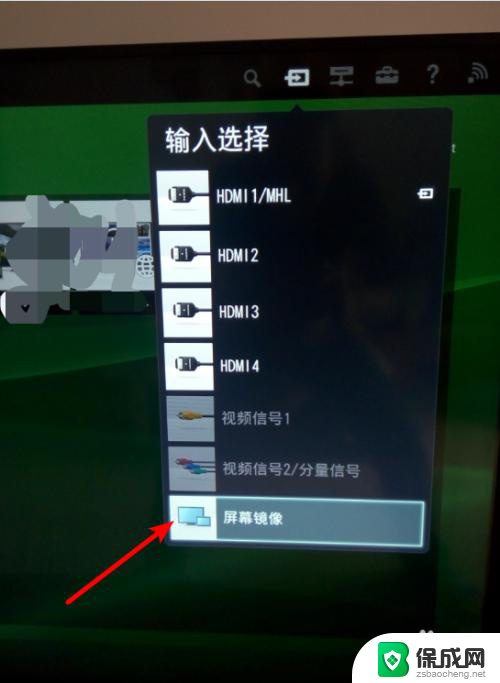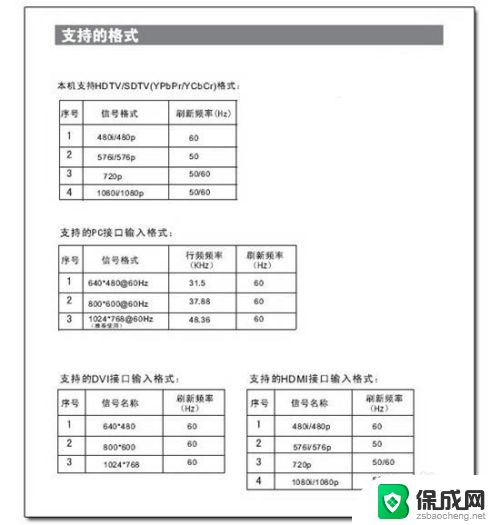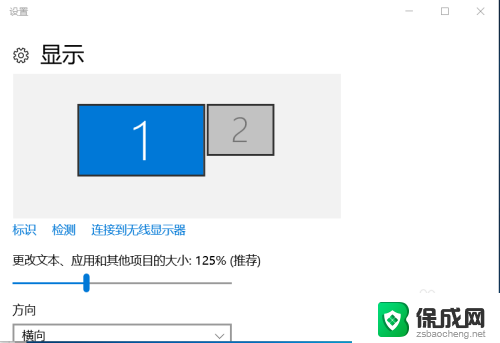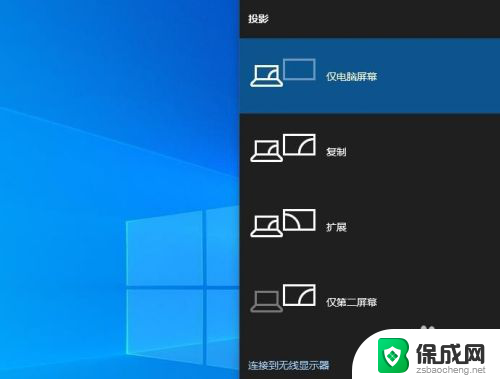笔记本连接电视hdmi显卡 笔记本电脑如何通过HDMI连接电视
更新时间:2024-09-13 09:07:27作者:xiaoliu
如今笔记本电脑已经成为我们日常生活中不可或缺的工具,而随着科技的不断发展,笔记本电脑也在不断升级,其中一项重要的功能就是通过HDMI接口连接电视。通过这种方式,用户可以将笔记本电脑上的内容直接投射到电视屏幕上,享受更加震撼的视听体验。笔记本电脑如何通过HDMI连接电视呢?让我们一起来探讨一下。

1、只需要用HDMI视频线,将电视与笔记本相连接;注意在连接的时候两者都需要先关闭;
2、打开笔记本和电视,使用遥控器将电视调整到HDMI输入模式。一般在笔记本的【显卡控制面板】或者是在【设置】-【显示】选项中就可以识别到有第二个显示器;
3、您可以使用【Win】+【P】切换不同的屏幕模式;
4、如果侦察不到,点【我的显示器示显示】。可以强制显示液晶电视。我们只需勾选液晶电视一项,系统就会自动把液晶电视设置为主显示器;
5、如果没有声音,需要进入【控制面板】-【硬件和声音】。选择使用HDMI输出,而且点选【设为默认值】;
以上就是笔记本连接电视hdmi显卡的全部内容,还有不懂得用户就可以根据小编的方法来操作吧,希望能够帮助到大家。